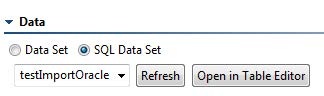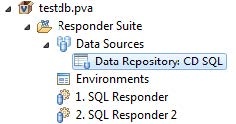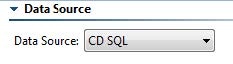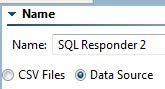- SQL レスポンダーを含めるための既存のプロジェクト、レスポンダー スイート、または .pva ファイルがない場合、新規に作成します。「プロジェクト、 仮想アセット、レスポンダー スイートの追加」を参照。
- SQL Responder ツールを .pva ファイルに追加します。「レスポンダー、出力ツール、検証ツールの追加」を参照。
- ツールのコンフィギュレーション パネルで、次の操作を行います。
- SQL レスポンダーの名前を入力します。
- パネル下部の [JDBC URL] フィールドで、適切なデータ ソースを一覧から選択します。この一覧は、有効な JDBC URL を表示します。一覧の内容は利用可能な記録に基づいて投入されています。利用可能な URL は、記録をキャプチャした適切なファイルセットに Virtualize を導きます。
- [JDBC URL] フィールドの右側にある [更新] ボタンをクリックします。
仮想アセットのデプロイ
HTTP 設定の構成
仮想アセットをデプロイする前に、「仮想データベース デプロイメント設定」に記載のように .pva の HTTP 設定を構成します。
.pva が VirtualAssets プロジェクトに直接作成される場合、仮想アセットは自動的にデプロイされます。そうでない場合、仮想アセットをデプロイする最も単純な方法は、VirtualAssets プロジェクトに .pva ファイルをコピーすることです。 あるいは、[Virtualize サーバー] ビューの [ローカルマシン] ノードを右クリックし、[仮想アセットの追加] を選択します。デプロイしたい仮想アセットを含む .pva ファイルを指定して、[終了] をクリックします。ウィザードの入力を完了すると、 Virtualize は .pva ファイルを VirtualAssets プロジェクトに自動的にコピーします。 デプロイ手順とオプションの詳細については、「仮想アセットのデプロイ」を参照してください。
仮想アセットのカスタマイズ
まず、SQL データ セットに接続するのに CSV のデータ ソースを使用するべきかデータ リポジトリのデータ ソースを使用するべきかを指定する必要があります。データ リポジトリのデータ ソースを使用する場合は、次の点に注意してください。
- データ リポジトリが実行中である。
- データ リポジトリのデータ ソースが、データ セットではなく、 SQL Data Set に設定されている。
- データ リポジトリのデータ ソースが .pva に追加されている。
- SQL レスポンダーは、 [データ ソース] 項目でデータ リポジトリのデータ ソースを選択している。
- SQL レスポンダーは、 CSV ファイルではなく、データ ソースに設定されている。
「SQL Responder」に記載のように、 SQL Responder ツールの構成を編集できます。